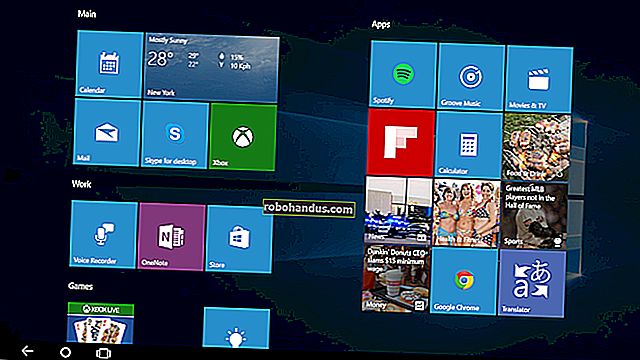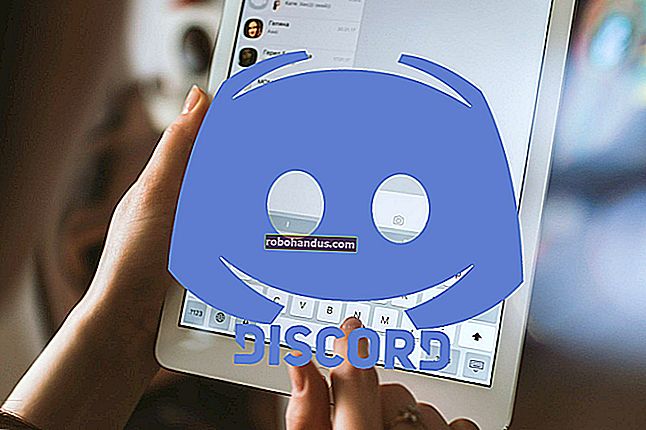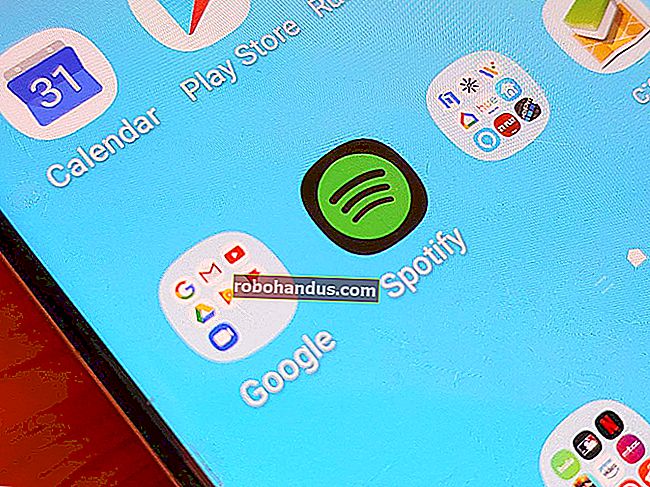FAT32、exFAT、NTFSの違いは何ですか?

内蔵ドライブ、外付けドライブ、USBフラッシュドライブ、SDカードのいずれをフォーマットする場合でも、WindowsではNTFS、FAT32、exFATの3つの異なるファイルシステムを使用できます。Windowsの[フォーマット]ダイアログでは違いが説明されていないので、説明します。
関連:ファイルシステムとは何ですか、そしてなぜそれらがそれほど多くあるのですか?
ファイルシステムは、ドライブを整理する方法を提供します。ドライブにデータを保存する方法と、ファイルに添付できる情報の種類(ファイル名、アクセス許可、その他の属性)を指定します。Windowsは3つの異なるファイルシステムをサポートしています。NTFSは最新のファイルシステムです。Windowsは、システムドライブにNTFSを使用し、デフォルトでは、ほとんどのリムーバブルドライブにNTFSを使用します。FAT32は、NTFSほど効率的ではなく、大きな機能セットをサポートしていない古いファイルシステムですが、他のオペレーティングシステムとの互換性が高くなっています。exFATはFAT32の最新の代替品であり、NTFSよりも多くのデバイスとオペレーティングシステムがFAT32をサポートしていますが、FAT32ほど普及していません。
NTファイルシステム(NTFS)

NTFSは、Windowsがデフォルトで使用するのが好きな最新のファイルシステムです。Windowsをインストールすると、システムドライブがNTFSファイルシステムでフォーマットされます。NTFSには、ファイルサイズとパーティションサイズの制限があり、理論的には非常に大きいため、それらにぶつかることはありません。NTFSは、もともとWindows NTでデビューしましたが、WindowsXPを搭載したWindowsのコンシューマーバージョンで最初に登場しました。
NTFSには、FAT32およびexFATでは利用できない最新の機能が満載されています。NTFSは、セキュリティのためのファイルアクセス許可、コンピュータがクラッシュした場合にエラーをすばやく回復するのに役立つ変更ジャーナル、バックアップ用のシャドウコピー、暗号化、ディスククォータ制限、ハードリンク、およびその他のさまざまな機能をサポートしています。これらの多くは、オペレーティングシステムドライブ、特にファイルのアクセス許可にとって重要です。
WindowsシステムパーティションはNTFSである必要があります。Windowsと一緒にセカンダリドライブがあり、それにプログラムをインストールする予定がある場合は、おそらく先に進んでNTFSにする必要があります。また、互換性が実際には問題にならないドライブがある場合(Windowsシステムでのみ使用することがわかっているため)、先に進んでNTFSを選択してください。
関連:BootCampを使用してMacOSXとWindows間でファイルを共有する方法
その利点にもかかわらず、NTFSに欠けているのは互換性です。最近のすべてのバージョンのWindows(Windows XPまでさかのぼります)で動作しますが、他のオペレーティングシステムとの互換性は限られています。デフォルトでは、Mac OS XはNTFSドライブのみを読み取ることができ、書き込みはできません。一部のLinuxディストリビューションでは、NTFS書き込みサポートが有効になっている場合がありますが、一部は読み取り専用である場合があります。ソニーのプレイステーションコンソールはどれもNTFSをサポートしていません。新しいXboxOneは読み取ることができますが、Microsoft独自のXbox360でさえNTFSドライブを読み取ることができません。他のデバイスは、NTFSをサポートする可能性がさらに低くなります。
互換性:すべてのバージョンのWindowsで動作しますが、デフォルトではMacで読み取り専用であり、一部のLinuxディストリビューションではデフォルトで読み取り専用になる場合があります。MicrosoftのXboxOneを除く他のデバイスは、おそらくNTFSをサポートしません。
制限:現実的なファイルサイズまたはパーティションサイズの制限はありません。
理想的な使用法:WindowsシステムドライブおよびWindowsでのみ使用されるその他の内部ドライブに使用します。
ファイルアロケーションテーブル32(FAT32)

FAT32は、Windowsで使用できる3つのファイルシステムの中で最も古いものです。これは、MS-DOSおよびWindows 3で使用されていた古いFAT16ファイルシステムを置き換えるために、Windows95でずっと前に導入されました。
FAT32ファイルシステムの時代には長所と短所があります。大きな利点は、非常に古いため、FAT32が事実上の標準であるということです。購入するフラッシュドライブは、最近のコンピューターだけでなく、ゲーム機やUSBポートを備えたものなど、他のデバイス間で最大限の互換性を保つために、FAT32でフォーマットされていることがよくあります。
ただし、その年齢には制限があります。FAT32ドライブ上の個々のファイルのサイズは4GBを超えることはできません。これが最大です。FAT32パーティションも8TB未満である必要があります。これは、超大容量ドライブを使用していない限り、確かに制限が少ないことです。
FAT32はUSBフラッシュドライブやその他の外部メディアには問題ありませんが(特にWindows PC以外で使用することがわかっている場合)、内部ドライブにFAT32を使用することは望ましくありません。最新のNTFSファイルシステムに組み込まれているアクセス許可やその他のセキュリティ機能が不足しています。また、最新バージョンのWindowsは、FAT32でフォーマットされたドライブにインストールできなくなりました。NTFSでフォーマットされたドライブにインストールする必要があります。
互換性:すべてのバージョンのWindows、Mac、Linux、ゲームコンソール、およびUSBポートを備えた実質的にすべてのバージョンで動作します。
制限:最大ファイルサイズ4 GB、最大パーティションサイズ8TB。
理想的な使用法:4 GB以上のサイズのファイルがないことを前提として、最も幅広いデバイスとの最大の互換性が必要なリムーバブルドライブで使用します。
拡張ファイルアロケーションテーブル(exFAT)

関連:USBドライブにはどのファイルシステムを使用する必要がありますか?
exFATファイルシステムは2006年に導入され、WindowsXPおよびWindowsVistaのアップデートで古いバージョンのWindowsに追加されました。exFATは、フラッシュドライブ用に最適化されています。FAT32のような軽量ファイルシステムとして設計されていますが、追加機能やNTFSのオーバーヘッドがなく、FAT32の制限もありません。
NTFSと同様に、exFATにはファイルとパーティションのサイズに非常に大きな制限があり、FAT32で許可されている4GBよりもはるかに大きいファイルを保存できます。
exFATはFAT32の互換性と完全には一致しませんが、NTFSよりも広く互換性があります。Mac OS XにはNTFSの読み取り専用サポートのみが含まれていますが、MacはexFATの完全な読み取り/書き込みサポートを提供します。Linuxでは、適切なソフトウェアをインストールすることでexFATドライブにアクセスできます。デバイスは少し混合バッグにすることができます。PlayStation4はexFATをサポートしています。PlayStation3はそうではありません。Xbox Oneはそれをサポートしていますが、Xbox360はサポートしていません。
互換性:すべてのバージョンのWindowsおよび最新バージョンのMac OS Xで動作しますが、Linuxでは追加のソフトウェアが必要です。NTFSをサポートするよりも多くのデバイスがexFATをサポートしますが、一部のデバイス(特に古いデバイス)はFAT32のみをサポートする場合があります。
制限:現実的なファイルサイズまたはパーティションサイズの制限はありません。
理想的な使用法:FAT32が提供するよりも大きなファイルサイズとパーティション制限が必要な場合、およびNTFSが提供するよりも多くの互換性が必要な場合に使用します。ドライブを使用するすべてのデバイスがexFATをサポートしていると仮定すると、FAT32ではなくexFATでデバイスをフォーマットする必要があります。
NTFSは内蔵ドライブに理想的ですが、exFATは一般的にフラッシュドライブに理想的です。ただし、使用する必要のあるデバイスでexFATがサポートされていない場合は、外付けドライブをFAT32でフォーマットする必要がある場合があります。